Формат RAR является одним из самых популярных и удобных форматов для сжатия файлов. Если вы столкнулись с файлом с расширением .rar и не знаете, как его открыть, не волнуйтесь - мы поможем вам разобраться. В этой подробной инструкции вы найдете все необходимые шаги, чтобы открыть файл rar и получить доступ к его содержимому.
Первый шаг - установить архиватор, который поддерживает формат RAR. Вы можете выбрать один из множества бесплатных архиваторов, таких как 7-Zip, WinRAR, WinZip и другие. Загрузите и установите программу, следуя инструкциям на экране.
После установки архиватора откройте программу. Затем найдите файл с расширением .rar, который вы хотите открыть, и щелкните правой кнопкой мыши на нем. В контекстном меню выберите опцию "Извлечь в указанную папку" или "Извлечь файлы". Вы также можете открыть файл, дважды щелкнув на нем, и выбрать опцию "Извлечь все файлы" в программе архиватора.
При открытии файлов из RAR-архива вы можете выбрать папку, в которую хотите извлечь файлы. Если вы не выберете папку, файлы будут извлечены в ту же директорию, где находится оригинальный файл rar. Подтвердите выбранную папку и дождитесь окончания процесса извлечения файлов.
Поздравляю! Теперь у вас есть доступ к содержимому файла rar. Вы можете просматривать, копировать, редактировать или удалять файлы из архива по своему усмотрению. Помните, что после изменения файлов в архиве вы должны сохранить изменения и закрыть архиватор.
Как открыть файл rar: подробная инструкция

Шаг 1: Загрузите программу для работы с архивами rar. В настоящее время самой популярной и бесплатной программой для этой цели является 7-Zip. Вы можете скачать ее с официального сайта и установить на свой компьютер.
Шаг 2: После установки программы откройте файловый менеджер и найдите нужный файл rar.
Шаг 3: Щелкните правой кнопкой мыши на файле rar и выберите в контекстном меню пункт "Открыть с помощью". В выпадающем списке выберите установленную программу для работы с архивами rar (например, 7-Zip).
Шаг 4: После этого появится окно программы, в котором вы сможете просмотреть содержимое архива. Если нужно, вы можете извлечь отдельные файлы или целые директории в любое место на вашем компьютере.
Теперь вы знаете, как открыть файл rar с помощью программы 7-Zip. Этот процесс несложен и занимает всего несколько минут. Удачной работы!
Зачем нужен файл rar и какую программу использовать

Чтобы открыть файл RAR, нужно использовать специальное программное обеспечение. Самой популярной программой для работы с файлами RAR является WinRAR. Это мощный инструмент, который позволяет создавать, открывать и распаковывать архивы RAR. WinRAR имеет простой и интуитивно понятный интерфейс, что делает его доступным даже для начинающих пользователей.
Кроме WinRAR, существует также ряд других программ, которые поддерживают формат RAR. Например, 7-Zip - это бесплатное программное обеспечение, которое также позволяет открывать и распаковывать архивы RAR, а также много других форматов архивов.
Теперь, когда вы знаете, зачем нужен файл RAR и какую программу использовать для его открытия, вы можете легко работать с архивами этого формата и получать доступ к своим файлам и папкам в удобной форме.
Способы скачивания и установки программы для открытия файлов rar
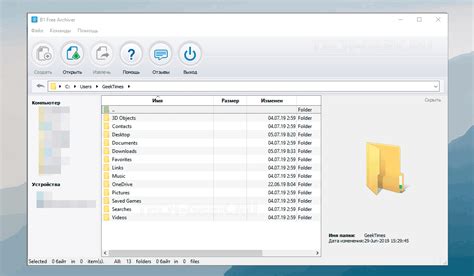
Для того чтобы открыть файлы с расширением rar, необходимо установить специальную программу. Существует несколько вариантов программ, которые позволяют открывать данные файлы и извлекать из них содержимое. В этом разделе мы рассмотрим несколько способов скачивания и установки программы для открытия файлов rar.
| Способ | Описание |
| 1 | Скачать программу с официального сайта |
| 2 | Установить программу с помощью пакетного менеджера |
| 3 | Использовать онлайн-сервисы для открытия rar-файлов |
Первый способ - это скачать программу с официального сайта разработчика. В большинстве случаев, разработчики программ для открытия rar-файлов предлагают их скачать собственные официальные сайты. Это наиболее надежный и безопасный способ установки программы.
Второй способ - установка программы с помощью пакетного менеджера. Подобные менеджеры часто применяются в операционных системах типа Linux или Mac OS. Для того чтобы установить программу через пакетный менеджер, необходимо следовать инструкциям, которые доступны на сайте разработчика программы или в официальной документации операционной системы.
Третий способ - использовать онлайн-сервисы для открытия rar-файлов. В сети Интернет существуют специальные сервисы, которые позволяют загружать и открывать rar-файлы онлайн. Для этого необходимо загрузить файл в сервис, после чего сервис извлечет содержимое архива и предоставит его вам для скачивания.
Выбор способа установки программы зависит от операционной системы, которую вы используете, и ваших предпочтений. Каждый из предложенных способов имеет свои преимущества и недостатки, поэтому выбирайте наиболее подходящий для вас вариант.
Как найти нужный файл rar на компьютере или интернете

Часто бывает, что нужный файл в формате rar теряется среди множества других файлов на компьютере. В таких случаях на помощь приходит функция поиска файлов. На компьютере можно воспользоваться встроенной функцией поиска операционной системы, а в интернете можно воспользоваться поисковой системой.
На компьютере можно найти нужный файл rar, выполнив следующие действия:
- Откройте проводник операционной системы, нажав на значок папки на рабочем столе или в меню "Пуск".
- В верхней правой части окна проводника находится поле поиска. Введите имя файла или его часть, чтобы сузить поиск.
- Нажмите клавишу Enter или щелкните на значке поиска, чтобы начать поиск.
- Операционная система выведет список файлов, удовлетворяющих вашему запросу. При необходимости, используйте дополнительные параметры поиска для более точного результата.
- Найдите нужный файл rar в списке. Если его там нет, попробуйте повторить поиск с более точным запросом.
В интернете можно найти нужный файл rar, выполнив следующие действия:
- Откройте любимую поисковую систему веб-браузера.
- Введите в поисковой строке название файла или его часть и добавьте к нему ключевое слово "rar".
- Нажмите клавишу Enter, чтобы начать поиск.
- Поисковая система выведет список результатов, содержащих файлы rar, удовлетворяющих вашему запросу. Как правило, на первых местах будут находиться самые релевантные ссылки.
- Перейдите по ссылке, которая кажется наиболее подходящей.
- На открывшейся странице вы можете найти ссылку для скачивания нужного файла rar. Нажмите на ссылку, чтобы начать загрузку файла.
Не забудьте проверить скачанный файл на наличие вирусов с помощью антивирусной программы перед его открытием.
Процесс открытия файла rar с помощью программы

Шаг 1: Скачайте и установите программу для работы с архивами, поддерживающую формат RAR. Некоторые из популярных приложений для этой цели включают WinRAR, 7-Zip и WinZip. Выберите программу, которая наиболее соответствует вашим требованиям и операционной системе.
Шаг 2: Запустите установленную программу. Найдите и выберите файл RAR, который вы планируете открыть. Обычно вы можете найти его в проводнике или файловом менеджере.
Шаг 3: Чтобы открыть архив, щелкните на нем правой кнопкой мыши и выберите опцию "Открыть" из контекстного меню. В некоторых программах вы также можете дважды щелкнуть на файле, чтобы запустить процесс открытия.
Шаг 4: После запуска программы для работы с архивами вы должны увидеть содержимое архива в окне программы. Вы можете просмотреть все файлы и папки, находящиеся внутри архива. Если в архиве есть несколько файлов, вы можете выбрать конкретный файл, который хотите извлечь или использовать.
Шаг 5: Если вам нужно только извлечь файлы из архива, вы можете выбрать нужные файлы, щелкнув на них правой кнопкой мыши и выбрав опцию "Извлечь" или "Распаковать". Затем укажите папку назначения для извлечения файлов и нажмите кнопку "ОК".
Шаг 6: Если вы планируете изменить файлы или добавить новые файлы в архив, обычно есть специальные инструменты и функции в программе, позволяющие это сделать. Например, в WinRAR вы можете использовать кнопку "Добавить" для добавления файлов в архив, а затем сохранить изменения.
Теперь вы знаете, как открыть файл RAR с помощью программы для работы с архивами. Не забывайте сохранять свои архивы в безопасном месте и использовать надежные программы для работы с ними.
Возможные проблемы при открытии файла rar и их решение
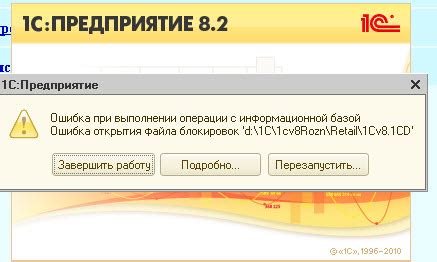
При попытке открыть файл rar вы можете столкнуться с несколькими проблемами. В этом разделе мы обсудим наиболее распространенные проблемы и предложим решения для их устранения.
Необходимость ввода пароля
Возможно, файл rar, который вы пытаетесь открыть, защищен паролем. В этом случае, чтобы продолжить процесс открытия файла, вам потребуется ввести правильный пароль. Убедитесь, что вы вводите пароль корректно и что он не содержит ошибок.
Отсутствие программы для работы с файлами rar
Для открытия файлов rar необходима специальная программа, такая как WinRAR или 7-Zip. Если у вас нет соответствующей программы, установите ее на свой компьютер. После установки вы сможете открыть файл rar без проблем.
Повреждение файла rar
Иногда файл rar может быть поврежден или испорчен. В этом случае при попытке открытия возникнут ошибки. Чтобы решить эту проблему, попробуйте скачать файл rar заново или запросите у отправителя версию файла, который не поврежден.
Неправильное расширение файла
Иногда обычные файлы могут быть неправильно названы соответствующим расширением rar. Проверьте, что у вашего файла правильное расширение .rar. Если расширение неправильное, измените его вручную. Это можно сделать, нажав правой кнопкой мыши на файле, выбрав "Переименовать" и заменив неправильное расширение.
Надеемся, что эти решения помогут вам справиться с возможными проблемами и успешно открыть файл rar. Если проблемы продолжаются, обратитесь за помощью к специалисту или на официальные форумы программ, специализирующихся на работе с файлами rar.
Как создать файл rar с помощью программы

Шаг 1: Откройте программу WinRAR. Если у вас ее нет, скачайте и установите ее с официального сайта разработчика.
Шаг 2: Перейдите к местоположению на вашем компьютере, где хранятся файлы, которые вы хотите добавить в архив. Выделите эти файлы и папки, нажав на них левой кнопкой мыши.
Шаг 3: Щелкните правой кнопкой мыши на выделенных файлах и папках, чтобы открыть контекстное меню. В меню выберите опцию "Добавить к архиву".
Шаг 4: Откроется окно настроек архивации. Здесь вы можете указать имя и расположение архива, применить пароль для защиты файлов и настроить другие параметры. После задания всех настроек нажмите на кнопку "OK".
Шаг 5: Программа WinRAR начнет процесс создания архива. Подождите, пока она закончит свою работу. В результате на указанном вами расположении будет создан файл rar, в котором будут содержаться выбранные вами файлы и папки.
Теперь вы знаете, как создать файл rar с помощью программы WinRAR. Чтобы просмотреть содержимое архива, просто дважды кликните на файл rar, и программа автоматически откроется и отобразит его содержимое. Если вам понадобится добавить в архив еще файлы или папки, просто повторите описанные выше шаги.
Дополнительные функции и настройки программы для работы с файлами rar
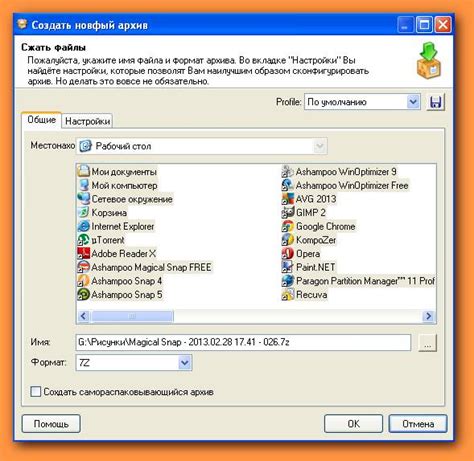
1. Создание зашифрованных архивов
Одной из полезных функций программы для работы с файлами rar является возможность создания зашифрованных архивов. Это позволяет защитить вашу информацию от несанкционированного доступа. Для создания зашифрованного архива при выборе опции сжатия установите пароль, который будет использоваться для защиты архива.
2. Разделение архивов на части
Если размер архива слишком большой, чтобы его удобно передать или сохранить, можно воспользоваться функцией разделения архива на части. В этом случае программа разобьет архив на несколько файлов, каждый из которых может быть удобно передан или сохранен. При необходимости можно объединить такие архивы в один.
3. Восстановление поврежденных архивов
Если при скачивании архива произошла ошибка и он оказался поврежденным, программа для работы с файлами rar может попытаться восстановить его. Восстановление возможно только в случае, если данные, необходимые для восстановления, все еще содержатся в архиве. Для запуска процесса восстановления выберите соответствующую функцию в программе и укажите поврежденный архив.
4. Просмотр и редактирование содержимого архива
С помощью программы для работы с файлами rar можно не только открыть архив, но и просмотреть его содержимое, а также редактировать файлы и папки внутри архива. Если вам нужно изменить или удалить файлы из архива, откройте его, найдите нужный файл и воспользуйтесь соответствующими функциями программы.
Примечание: В зависимости от программы, которую вы используете для открытия файла rar, некоторые функции и настройки могут отличаться. Убедитесь, что вы используете последнюю версию программы и ознакомьтесь с ее документацией для более подробной информации.